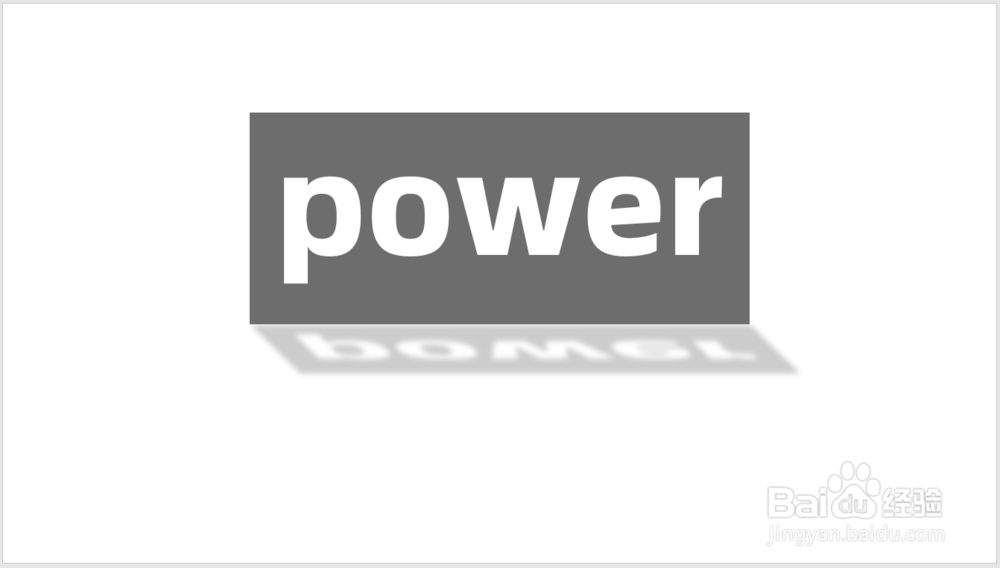PPT中怎样制作镂空文字阴影效果
1、打开PPT,建立空白演示文稿。
2、插入一个矩形。
3、插入文本框,输入文字,放在矩形之上。
4、选中矩形和文本框,执行剪除操作。
5、则矩形就被文字镂空了。
6、选中矩形,设置透视阴影。
7、可以看到,透视出来的阴影上也就有了镂空文字。
声明:本网站引用、摘录或转载内容仅供网站访问者交流或参考,不代表本站立场,如存在版权或非法内容,请联系站长删除,联系邮箱:site.kefu@qq.com。
阅读量:90
阅读量:50
阅读量:93
阅读量:68
阅读量:76